Уведомления являются важной частью современных смартфонов. Благодаря ним мы можем быть в курсе всех важных событий и никогда не пропустить ни одного важного сообщения. Однако, иногда уведомления могут быть отключены по разным причинам, и нам приходится самостоятельно настраивать их работу.
Если у вас возникли сложности с включением уведомлений на вашем телефоне, не беспокойтесь! В этой статье мы рассмотрим подробную инструкцию о том, как включить уведомления на разных операционных системах, чтобы вы могли быть в курсе всего самого важного.
Шаг 1: Откройте настройки вашего смартфона. Обычно иконка настроек представлена как шестеренка или в виде шестипалого ключа. Найдите эту иконку на главном экране или в меню приложений и нажмите на нее.
Шаг 2: В открывшемся меню настройте и найдите раздел, отвечающий за уведомления. Название этого раздела может незначительно меняться в зависимости от операционной системы вашего устройства, однако обычно его можно найти в разделе «Звуки и уведомления» или «Уведомления».
Шаг 3: В разделе уведомлений вам будет предоставлена возможность настроить различные параметры уведомлений, такие как звук уведомления, вибрация и их видимость на экране блокировки. Настройте параметры по своему усмотрению и не забудьте сохранить изменения.
Как активировать уведомления на мобильном телефоне: подробная инструкция
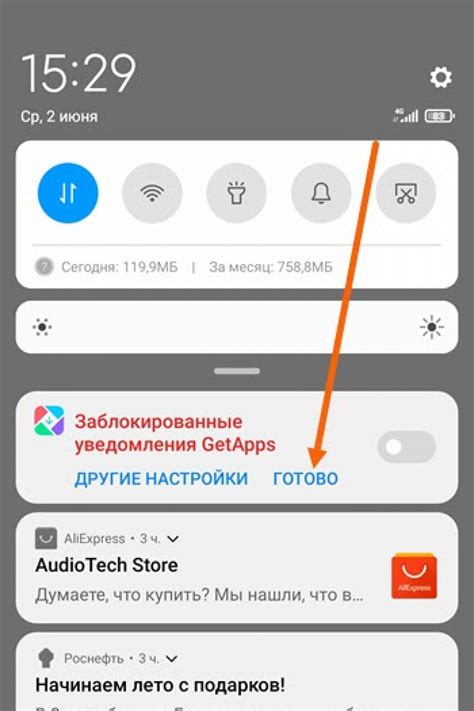
Ниже приведены инструкции по активации уведомлений для самых популярных операционных систем на мобильных устройствах:
- Android:
- Откройте меню "Настройки" на вашем телефоне.
- Прокрутите вниз и найдите раздел "Звуки и уведомления" или "Уведомления".
- В этом разделе вы сможете настроить различные параметры уведомлений, такие как звук, вибрация, отображение на экране блокировки и другие.
- Убедитесь, что опция "Уведомления" или "Разрешить уведомления" включена.
- iOS:
- Откройте меню "Настройки" на вашем iPhone.
- Прокрутите вниз и найдите раздел "Уведомления".
- В этом разделе вы сможете выбрать приложение, для которого вы хотите включить уведомления.
- Включите опцию "Разрешить уведомления" для выбранных приложений.
- Windows Phone:
- Откройте меню "Настройки" или "Параметры" на вашем телефоне.
- Прокрутите вниз и найдите раздел "Уведомления и действия".
- В этом разделе вы сможете настроить уведомления для каждого приложения отдельно.
- Включите опцию "Показывать уведомления на блокировке экрана" и выберите желаемые настройки уведомлений.
После того как вы включили уведомления на своем мобильном телефоне, вы будете получать уведомления о новых сообщениях, звонках, обновлениях приложений и других важных событиях, всегда оставаясь в курсе последних новостей и событий.
Откройте настройки вашего телефона
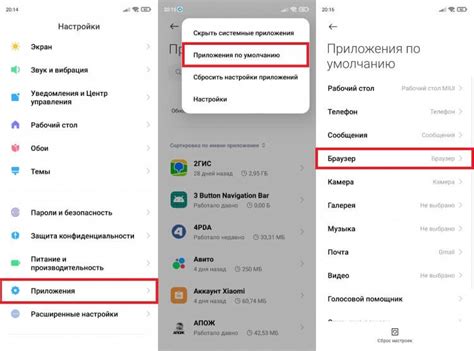
Чтобы включить уведомления на вашем телефоне, первым делом вам нужно открыть настройки устройства. Зайдите в главное меню вашего телефона и найдите иконку "Настройки". Обычно эта иконка представлена значком шестеренки или шестерней.
После того, как вы найдете иконку "Настройки", кликните на нее, чтобы открыть меню настроек. Внутри этого меню вы найдете различные категории настроек, такие как "Звук и уведомления", "Дисплей", "Сеть и подключения" и другие. Категории могут немного различаться в зависимости от модели вашего телефона.
Откройте категорию "Звук и уведомления", чтобы получить доступ к настройкам уведомлений. В этой категории вы сможете настроить различные параметры, связанные с уведомлениями, такие как громкость уведомлений, типы уведомлений и другие.
Затем вам нужно будет найти опцию "Уведомления" или "Управление уведомлениями". Обычно эта опция находится внутри категории "Звук и уведомления". Кликните на эту опцию, чтобы получить доступ к настройкам уведомлений на вашем телефоне.
Внутри настроек уведомлений вы сможете включить уведомления для различных приложений и установить их приоритет. Вы также сможете настроить звук и вибрацию уведомлений, а также выбрать, какие уведомления будут отображаться на экране блокировки.
После того, как вы настроите все нужные параметры, сохраните изменения и закройте настройки уведомлений. Теперь вы сможете получать уведомления на вашем телефоне в соответствии с настройками, которые вы выбрали.
 | |
| Иконка настроек | Настройки уведомлений |
Найдите раздел "Уведомления" в настройках
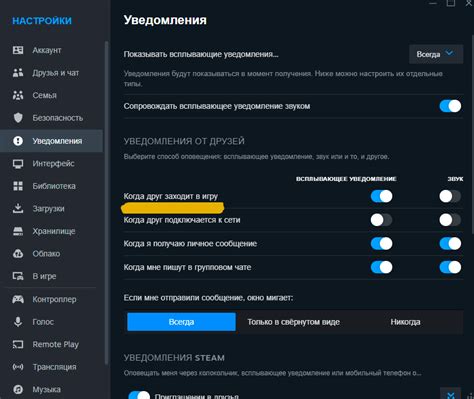
1. Откройте меню на своем телефоне, нажав на кнопку "Настройки" или "Параметры".
2. Прокрутите список настроек и найдите раздел, связанный с уведомлениями. Это может быть названо "Уведомления", "Звуки и вибрация" или "Уведомления и статусная панель".
3. Перейдите в раздел "Уведомления", нажав на него.
4. Внутри раздела "Уведомления" вы можете увидеть различные настройки, связанные с уведомлениями, такие как отображение уведомлений, звуки уведомлений и вибрация.
5. Просмотрите настройки в разделе "Уведомления" и внесите необходимые изменения в соответствии с вашими предпочтениями. Например, вы можете включить или отключить уведомления от определенных приложений или настроить звуковое уведомление для входящих сообщений.
Примечание: Некоторые устройства могут иметь другой интерфейс настроек и разделы могут называться по-разному. Если вы не можете найти раздел "Уведомления" в настройках, попробуйте использовать функцию поиска или обратитесь к руководству пользователя вашего телефона.
Включите функцию уведомлений
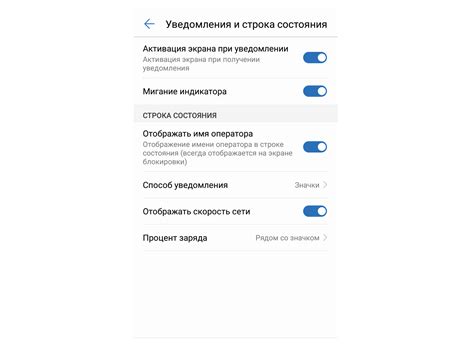
Чтобы получать уведомления на вашем телефоне, вам необходимо включить соответствующую функцию. Это может потребовать некоторых настроек в вашем устройстве. Вот подробная инструкция:
| Шаг 1 | Откройте меню на вашем телефоне и найдите раздел "Настройки". |
| Шаг 2 | В разделе "Настройки" выберите "Уведомления" или "Сообщения". |
| Шаг 3 | Включите функцию уведомлений, если она еще не включена. Для этого часто достаточно перемещения переключателя в положение "Включено". В некоторых случаях может потребоваться выбрать определенные настройки уведомлений. |
| Шаг 4 | Проверьте, что уведомления включены, выполнив тестовое уведомление. Например, отправьте себе сообщение или установите напоминание. |
После выполнения этих шагов, функция уведомлений должна быть успешно включена на вашем телефоне. Теперь вы сможете получать важные сообщения и уведомления непосредственно на ваше устройство!
Разрешите уведомления для приложений
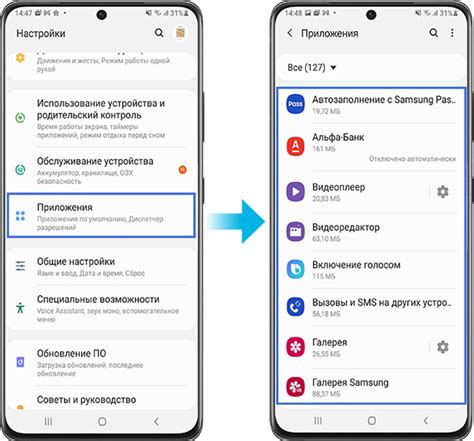
Если вы хотите получать уведомления от приложений на своем телефоне, вам необходимо разрешить им отправку уведомлений. Это позволит приложениям отправлять вам уведомления о новых сообщениях, событиях и других важных событиях.
Для разрешения уведомлений для приложений на вашем телефоне выполните следующие шаги:
| Шаг | Инструкция |
|---|---|
| 1 | Зайдите в настройки своего телефона. |
| 2 | Прокрутите вниз и найдите раздел "Приложения" или "Уведомления". |
| 3 | Выберите нужное приложение из списка. |
| 4 | В настройках приложения найдите опцию "Уведомления" и нажмите на нее. |
| 5 | Включите опцию "Разрешить уведомления". |
| 6 | Настройте дополнительные параметры уведомлений по вашему усмотрению, если это доступно. |
После того как вы разрешили уведомления для приложения, вы начнете получать уведомления от него. Если вы в какой-то момент решите отключить уведомления, повторите вышеуказанные шаги и выключите опцию "Разрешить уведомления" для соответствующего приложения.
Настройте звуковые и вибрационные сигналы для уведомлений
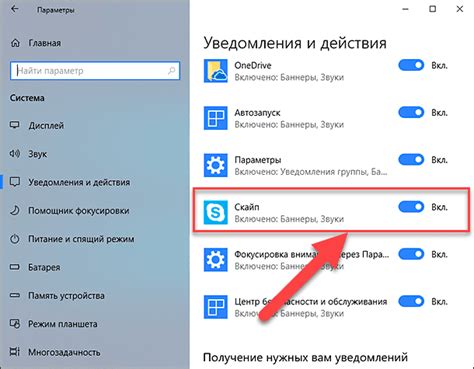
Когда у вас включены уведомления на вашем телефоне, вы можете настроить звуковые и вибрационные сигналы для разных типов уведомлений. Это поможет вам легко отличать одни уведомления от других и не пропускать важные сообщения.
Чтобы настроить звуковые и вибрационные сигналы для уведомлений на телефоне, следуйте этим шагам:
- Откройте настройки на вашем телефоне.
- Выберите раздел "Уведомления" или "Звуки и вибрация".
- Настройте звуковые сигналы для уведомлений, выбрав нужный звук из списка предустановленных звуков или загрузив свой собственный звуковой файл.
- Также вы можете включить или отключить вибрацию для уведомлений или настроить ее интенсивность.
После того, как вы настроили звуковые и вибрационные сигналы для уведомлений, не забудьте сохранить изменения, нажав на кнопку "Сохранить" или "Применить".
Теперь, когда у вас настроены звуковые и вибрационные сигналы для уведомлений, ваш телефон будет оповещать вас о новых сообщениях и событиях различными способами, чтобы вы могли быстро отреагировать на них.
Настройте приоритет уведомлений
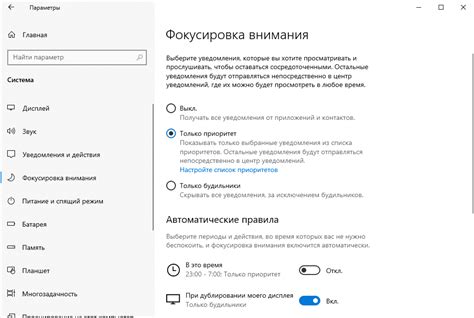
Чтобы настроить приоритет уведомлений на Android-устройстве, перейдите в настройки уведомлений, нажав на значок настроек в верхней части экрана или свайпнув вниз по экрану и нажав на значок шестеренки рядом с уведомлением. В меню настроек уведомлений найдите пункт "Приоритет уведомлений".
В этом меню вы можете выбрать один из трех уровней приоритета: "Высокий", "Средний" и "Низкий". Уровень "Высокий" позволит уведомлениям появляться в верхней части экрана и отображаться на заблокированном экране. Уровень "Средний" позволит уведомлениям появляться в верхней части экрана, но не отображаться на заблокированном экране. Наконец, уровень "Низкий" позволит уведомлениям появляться только в разделе уведомлений, без звука и вибрации.
Выберите уровень приоритета, который наиболее соответствует вашим потребностям, и настройте уведомления на своем телефоне так, как вам удобно.
Настройте отображение уведомлений на экране блокировки
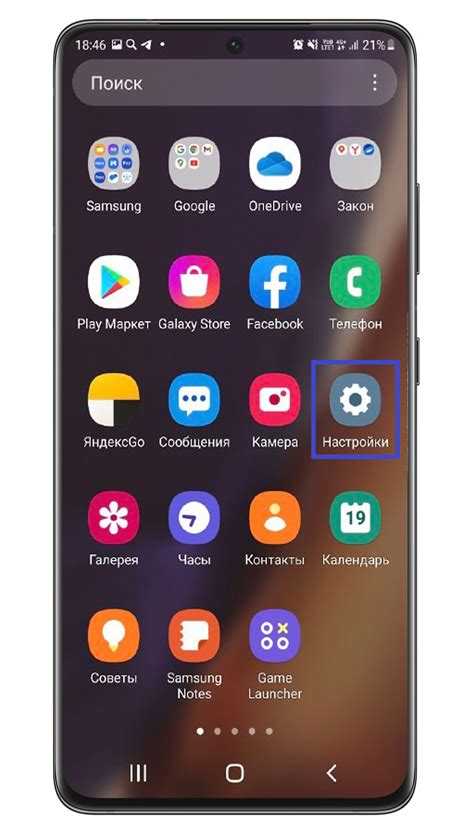
Если вы хотите получать уведомления на вашем телефоне, даже когда экран заблокирован, вам необходимо настроить их отображение на экране блокировки. В зависимости от операционной системы вашего устройства, процесс может немного отличаться, но в целом, он осуществляется следующим образом:
- Откройте настройки вашего телефона.
- Найдите раздел "Защита" или "Безопасность".
- В разделе "Защита" найдите опцию "Экранный блокировщик" или "Защита экрана".
- В настройках блокировки экрана выберите опцию "Показывать уведомления" или "Разрешить уведомления".
- Некоторые устройства позволяют настроить, какие уведомления отображать при заблокированном экране. Если у вас есть такая опция, выберите нужные вам уведомления.
- Сохраните изменения и закройте настройки.
После выполнения этих шагов, уведомления будут отображаться на экране блокировки вашего телефона. Это позволит вам оперативно получать информацию о важных сообщениях, звонках или других событиях, даже если у вас включена блокировка экрана.